在使用Internet Download Manager 过程中,有时会出现软件不被唤醒的情况,会影响下载进度,通常大家会选择重新启动浏览器。但因某些网站对软件的限制,重启浏览器也仍不能启动软件下载浮动条......
2024-03-19 205 IDM下载浮动条的快捷键
当用户在使用idm软件下载器时,就可以设置软件的多线程下载模式,用户可以在软件菜单栏中的下载选项中使用选项功能即可解决问题,那么问题详细的操作方法是怎样的呢,接下来就让小编来向大家介绍一下问题详细的操作方法吧,希望用户在看了小编的教程后可以解决好这个问题。
1.用户在电脑桌面上打开idm软件下载器,将会来到软件首页上

2.接着用户在菜单栏中点击下载选项,会显示出相关的选项卡
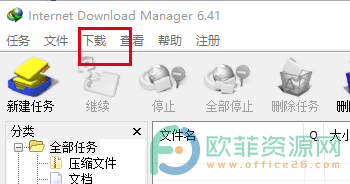
3.选择选项卡中选项功能,来打开相关窗口来进行设置
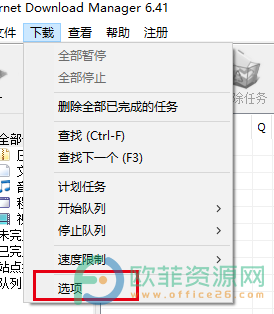
4.随后进入到配置窗口,用户将选项卡切换到连接选项卡上
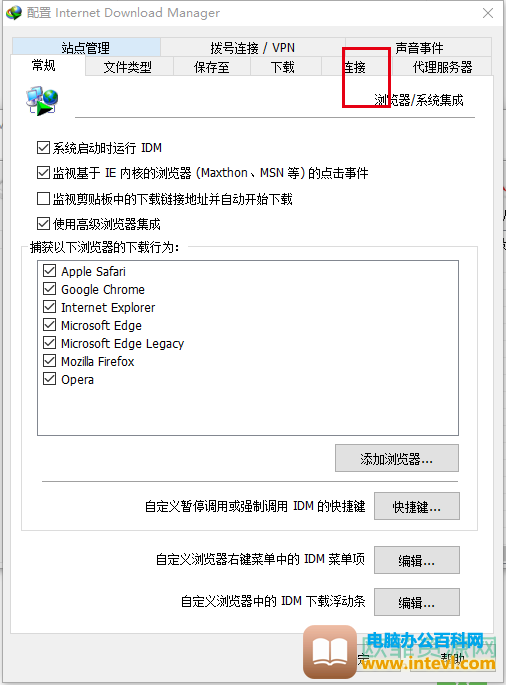
5.在得到的选项和功能中,用户找到默认最大连接数选项并点击右侧的下拉箭头
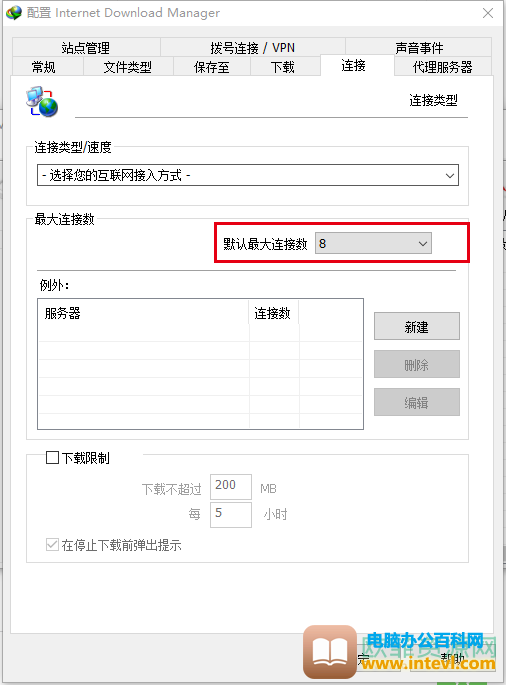
6.将会弹出相关的数值选项,用户选择其中的最大数值32
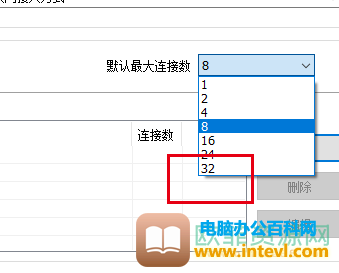
7.接着会弹出默认最大连接数窗口,用户在窗口中按下确定按钮就可以了
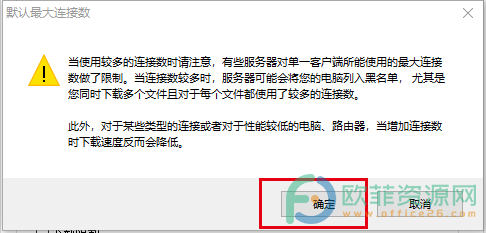
8.设置好后用户按下配置窗口下方的确定按钮即可
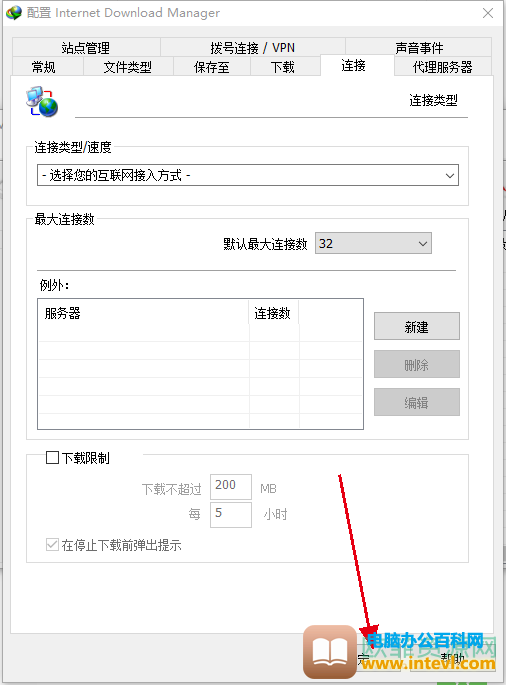
小编已经将用户提相出问题的操作方法整理出来了,用户需要打开软件中的配置窗口来找到连接选项卡来进行设置,因此有遇到同样问题的用户就可以来看看小编的教程,一定可以解决好大家的问题。
标签: idm软件下载器设置多线程下载
相关文章
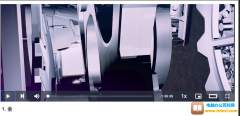
在使用Internet Download Manager 过程中,有时会出现软件不被唤醒的情况,会影响下载进度,通常大家会选择重新启动浏览器。但因某些网站对软件的限制,重启浏览器也仍不能启动软件下载浮动条......
2024-03-19 205 IDM下载浮动条的快捷键
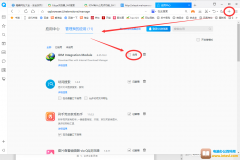
大家日常在网站上看到的很喜欢的视频、音乐或者图片,想下载分享,却找不到渠道。而使用 Internet Download Manager 下载器(IDM)的网站链接嗅探功能就可以轻松下载。 网站链接嗅探前提 下载安......
2024-03-19 205 网站链接嗅探
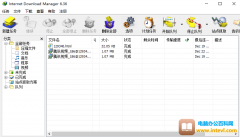
相信大家平时都会有这样的经历,那就是某个软件太大,短时间无法下载完,但是自己又没有那么多时间让它一直下载,遇到这种情况就令人很头疼了。要怎样解决呢!Internet Download Manager(简......
2024-03-19 204 IDM定时下载

Internet Download Manager(简称IDM)下载器是一款先进的多线程下载工具,但其不支持磁链和BT,使很多小伙伴认为它没什么实际用处,有自带下载器不就够了吗?所以今天小编就为大家详细的介绍......
2024-03-19 205 IDM快速下载

Internet Download Manager(简称IDM)简洁的工具栏,能够让刚刚入手它的朋友们更加快速地掌握各项功能及工作布局。但同时,也有一些朋友长期看着这么平淡的图标难免会觉得枯燥。那么接下来,......
2024-04-21 200 IDM工具栏